WINDOWS XP 下设置宽带拨号连接
- 格式:doc
- 大小:24.50 KB
- 文档页数:1
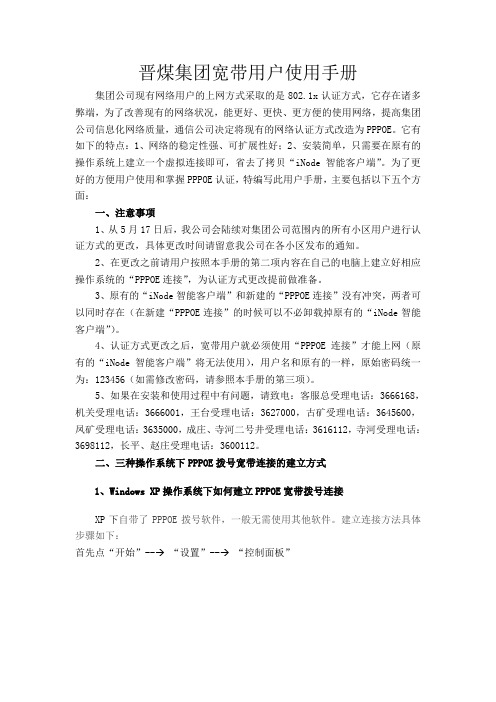
晋煤集团宽带用户使用手册集团公司现有网络用户的上网方式采取的是802.1x认证方式,它存在诸多弊端,为了改善现有的网络状况,能更好、更快、更方便的使用网络,提高集团公司信息化网络质量,通信公司决定将现有的网络认证方式改造为PPPOE。
它有如下的特点:1、网络的稳定性强、可扩展性好;2、安装简单,只需要在原有的操作系统上建立一个虚拟连接即可,省去了拷贝“iNode 智能客户端”。
为了更好的方便用户使用和掌握PPPOE认证,特编写此用户手册,主要包括以下五个方面:一、注意事项1、从5月17日后,我公司会陆续对集团公司范围内的所有小区用户进行认证方式的更改,具体更改时间请留意我公司在各小区发布的通知。
2、在更改之前请用户按照本手册的第二项内容在自己的电脑上建立好相应操作系统的“PPPOE连接”,为认证方式更改提前做准备。
3、原有的“iNode智能客户端”和新建的“PPPOE连接”没有冲突,两者可以同时存在(在新建“PPPOE连接”的时候可以不必卸载掉原有的“iNode智能客户端”)。
4、认证方式更改之后,宽带用户就必须使用“PPPOE连接”才能上网(原有的“iNode智能客户端”将无法使用),用户名和原有的一样,原始密码统一为:123456(如需修改密码,请参照本手册的第三项)。
5、如果在安装和使用过程中有问题,请致电:客服总受理电话:3666168,机关受理电话:3666001,王台受理电话:3627000,古矿受理电话:3645600,凤矿受理电话:3635000,成庄、寺河二号井受理电话:3616112,寺河受理电话:3698112,长平、赵庄受理电话:3600112。
二、三种操作系统下PPPOE拨号宽带连接的建立方式1、Windows XP操作系统下如何建立PPPOE宽带拨号连接XP下自带了PPPOE拨号软件,一般无需使用其他软件。
建立连接方法具体步骤如下:首先点“开始”--→“设置”--→“控制面板”双击网络连接,即下图红色标记处打开“本地连接”窗口(如果未发现本地连接表示电脑无网卡或网卡驱动程序没装好),单击创建一个新的连接。

建立与使用PPPoE拨号的方式
行政人事部
本文主要介绍在Windows XP以及Windows 7操作系统下利用系统自带拨号程序建立和使用PPPoE拨号的方法,其他操作系统(如Windows 2000/Linux/Mac OS等)的拨号方式请咨询网络管理员。
一、Windows XP下建立宽带拨号连接的方式:
a)依次打开“控制面板”——“网络连接”
b)点击“网络连接”左边的“创建一个新的连接”,如下图:
c)在弹出的窗口中点“下一步”,在“网络连接类型”点“连接到Internet”,
然后点“下一步”。
d)选择“用要求用户名和密码的宽带连接来连接”:
e)接下来的两个窗口都可以随便选择,如下图:
f)输入网络管理员分配的用户名和密码,如下图
g)选择“在我的桌面上添加一个到此连接的快捷方式”,最后按“完成”
以后在桌面上点击刚刚建立的宽带连接图标即可拨号上网(打开后点下图的“连接”按钮:
二、在Windows 7下建立宽带拨号连接的方式:
a)点击桌面右下方托盘的网络小图标,再点“打开网络和共享中心”
b)点“设置新的连接或网络”
c)选第一项“连接到Internet”
d)点“宽带(PPPoE)使用需要用户名和密码的DSL或电缆连接。
”
e)输入用户名和密码,勾选“记住此密码”,然后点“连接”
f)连接成功!点关闭
g)日后可以点桌面右下角网络小图标,再选择刚刚建立的宽带连接连接到公司宿舍的网络,如下图:。
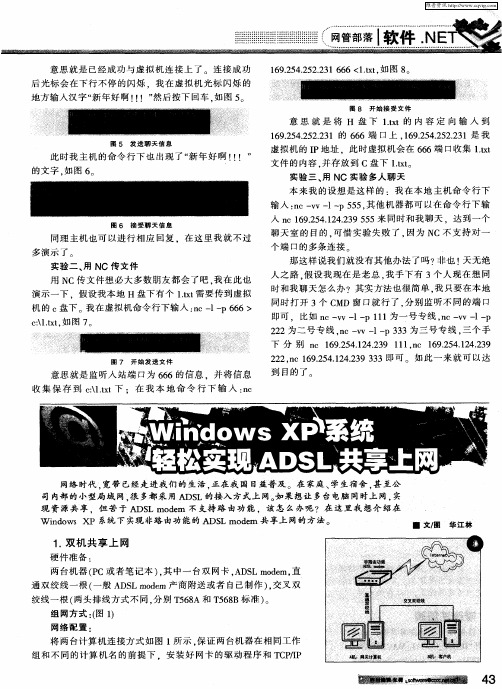

宽带连接错误的处理办法宽带连接错误的处理办法651、691、623、678、645、720、721、718、734、769、619、676、815(留着吧,不用麻烦别人喽)错误代码651意思为您的调制解调器(或其它连接设备)报告了一个错误。
既未找到指定的端口。
解决办法:1、远程访问记事簿文件和当前的“网络和拨号连接”配置可能不一致如果更改了通讯设备(例如:串行口或调制解调器),请确保重新配置“网络和拨号连接”。
如果错误仍然存在,请删除并重新创建“网络和拨号连接”。
2、win7 错误代码651,路由能上,拨号上不了试一下:打开 \windows\system32\logfiles\wmi,双击打开wmi 再打开里面的RtBackup 会提示你需要管理员权限继续重启,即可修复。
3、不行的话把wmi里的后缀为etl的文件删除包括RtBackup里的重启4、如果上面的都不管用的话那尝试一下,禁用本地连接—关机—检查猫的所有插头拔下重插-拔下猫的电源插头-等待2分钟之后插上插头-开机.5、最后一招先从别的能上网的系统的机子里复制下面这个文件c:\windows\system32\drivers\raspppoe.sys 来替换你电脑里的这个文件。
宽带连接错误691(由于域上的用户名或密码无效而拒绝访问)/错误635(未知错误)的处理流程如下:(1)用户名密码填写错误(2)如果用户帐号密码填写无误,则进入下一步继续处理;建议重建拨号软件(如果不懂装拨号软件,可参考户重新):如果重装拨号软件后正常,原因为“拨号软件丢失”;如果重装拨号软件后故障依旧,请拨打客服电话10000电信(10060网通/10050铁通)进行障碍申告。
宽带连接错误691错误691真正意义上来讲:1:域上名出现错误,(用户名或密码输入错误).2:服务器无反映,(机房用户端口错误,或帐号未被激活)。
3:电话或宽带到期欠费造成。
出现错误691的原因1.电信限制了你帐户使用数目,比如你这个帐户可以4个人用,现在4个人在用,你拨号就是错误6912。

中国联通宽带使用指导手册第一章ADSL网络硬件设备 (2)一、ADSL硬件接法 (2)二、ADSL MoDE指示灯说明 (3)1中达通 (3)2、华勤64243、贝尔630753、诺基亚5110 (6)三、根据ADSL指示灯排障步骤 (6)第二章宽带连接图解步骤 (7)一、Windows XP系统建立宽带连接方法 (7)二、WINDOWS系统建立宽带连接方法 (17)三、VISTA系统建立宽带连接方法 (22)第三章常见无法上网问题 (30)一、无法上网处理步骤: (30)二、常见错误代码说明 (31)1、错误代码691处理方法312、错误代码769处理方法323、错误代码678处理方法334、错误代码619处理方法335、错误代码718处理方法336、错误代码734处理方法337、错误代码797处理方法348、错误代码735处理方法34第四章上网速度变慢问题解决手册 (34)一、上网速度变慢原因 (34)二、网速慢的检测方法 (35)三、网速慢的处理方法 (35)第五章上网经常掉线问题 (36)第六章播放电影常遇到的问题 (37)第七章建立连接正常但网页打不开 (38)第八章建立连接正常但无法收发E- mail (38)中国联通宽带使用指导手册尊敬的联通用户:在宽带使用过程中可能会出现一些故障导致无法上网,在报障碍 之前请您先仔细阅读下面常见的故障现象及解决方法, 看看对您是否 有帮助。
第一章ADSL 网络硬件设备一、ADSL 硬件接法正确的分离器与电话及 ADSL Mode 啲接法图示网钱 口个人计算机分离器的说明图分离器电话机I 歸 ADSL (Iel(I 电InADSL Moder与电脑连接示意图二、ADSL MODEM示灯说明1、中达通PWR正常供电时,电源灯亮。
LAN/ACT灯号亮起时表示10MbPS网络已连接。
LAN(RJ-45)为网线接口。
LN(DSL):灯号亮起表示PreStige已与在外局端之DSLAM联机,灯号熄灭表示在非联机状态。

联通宽带用户使用手册(版本)目录首页 1 附件一取消浏览器播放图片和动画的步骤 (44)附件二、删除临时文件的步骤 (45)首页上网帐号密码抢修电话服务监督电话,10010常用信息一、联通宽带简介联通宽带从2000年正式运营至今。
青岛联通互联网已经开通了网上影院、宽带精彩生活社区等高品质网络增值服务,引领着青岛区域宽带精彩生活的时尚潮流。
无论是过去、今天、还是未来,不断满足客户宽带精彩生活的需求一直是我们追求的目标。
青岛联通宽带网采用了当今世界上最为先进的IP网络技术、宽带交换设备和智能网管系统,利用丰富的光纤网络资源,配以LAN、XDSL等多种宽带接入手段,建成覆盖全市(下辖七区五市)的宽带业务统一平台。
用户端实现1M到100M多种接入带宽,实现了接入宽,出口更宽的最佳匹配效果,是名副其实的"信息高速公路。
"青岛联通宽带网作为新一代的网络高速平台,能够提供高速上网、宽带互联、可视电话(宝视通)等多种增值业务,亦能支持视频点播、互动游戏、远程教育、远程医疗、远程办公、电子商务等应用。
由于在接入层采用了端口隔离和广播包抑制等高新技术,联通宽带网在具备高速的同时更安全、更稳定,是名副其实的"安全高速公路"。
青岛联通宽带的最大特点:内容精彩、应用丰富、安全稳定、上网极速。
客户享受的服务服务监督热线:,10010网上精彩网站:。
快速响应:接到报障1小时内响应,当天修复。
快速接入:报装确认有资源的情况下七日之内竣工。
统一的服务形象和规范的服务行为。
专业的网络工程师为您提供周到的服务。
先进的接入设备保证您随时的需求。
联通宽带标准资费住宅用户:720元包年(免安装费)460元半年(含100元安装费)企业宽带:1000元包年(免安装费)用户须知请确认以下情况,以免出现不必要的问题:★您需要确认您的操作系统,以便安装使用正确的PPPOE软件,XP系统最好是使用自带的PPPOE连接。
Windows XP系统配置PPPOE拨号宽带教程
步骤1:点击【开始】,选择【控制面板】,点击【网络和Internet连接】,再点击【网络连接】,在新打开的窗口中,会有一个【本地连接】的图标,如下图所示:
注意:如未发现本地连接则代表PC机无网卡或网卡驱动程序未装好,请检查电脑设置。
步骤2:点击页面中的【创建一个新的连接】,新建连接,如下图所示:
步骤3:按照向导的提示,选择【连接到Internet】,然后点击“下一步”;
步骤4:在下一步,选择【手动设置我的连接】,再点击【下一步】;
步骤5:在下一步,选择【用要求用户名和密码的宽带连接来连接】,然后“下一步”。
步骤6:下一步将会提示你输入ISP名称(此为连接建立成功后生成的拨号连接快捷图标的名字),你可以填写任意名称,比如uestc,然后点击【下一步】。
步骤7:下一步,将提示您输入用户名和密码,然后再点【下一步】。
步骤8:在下一步,选中【在我的桌面上添加一个到此连接的快捷方式】,点击【完成】。
连接建立成功。
此后在系统桌面上会自动生成一个刚建立的连接的快捷方式,名字将以步骤6中填写的ISP名称为名,本例中是“uestc”。
步骤9:在桌面打开刚才建立的连接,输入用户名和密码,点击【连接】即可接入网络。
【注意事项】
1、如果在桌面上找不到快捷方式(可能被误删除等等),那么根据步骤1的办法打开【网络连接】,在窗口中将会看到你建立的连接的图标。
2、连接时下方提示你保存密码的选项建议选上,这样就不必每次连接时都重新输入密码了。
3、用户名密码是您的上网帐号和密码。
设置宽带账号开机自动拨号
1.先设置保存好你的宽带账号密码在你的电脑上。
2.右击“网上邻居”→“属性”进入“网络连接”→右击宽带连接图标→“属性”→“选项”→把如下图中“提示名称、密码和证书等”的复选框的钩去掉,点确定。
3、点电脑左下角的“开始”----程序-----“启动”双击打开启动文件夹,把桌面上的宽带拨号快捷方式复制进去。
这样就设置好了,重启下电脑,看看效果吧,这个方法适合XP系统。
此方法是把宽带拨号连接加入到了开机启动项里,另外可以在宽带路由里设置。
1
——文章来源网络,仅供参考。
天翼校园宽带操作指引一:802.1X客户端的安装802.1X客户端的安装程序是一个名称为ZTESupplicant_802.1x的压缩文件,解压文件双击Setup.exe文件,根据提示操作,一般直接点“下一步”就可完成安装。
客户端安装完打开客户端,如果客户端选取上网设备中为空白请重启电脑。
不同的操作系统安装和设置略有不同,请参照如下设置:Windows xp:如果以前没有安装winpcap或802.1x客户端,请直接安装。
如果安装过winpcap或802.1x客户端,请执行windows7 中的步骤1,步骤2后,直接安装。
安装的客户端在“选取上网设备”上能够显示网卡,即表示安装成功。
Windows7:如果以前没有安装过winpcap或802.1x客户端,直接安装并跳至第4步骤。
步骤1:首先,如果安装了winpcap,请先卸载winpcap,没有,请跳过此步骤。
在开始菜单中寻找是否有WinPcap,如果有,请单击Uninstall WinPcap如图所示:步骤2:请在以下文件夹文件夹下,确保以下相应文件不存在(以前未使用过客户端且未安装过WinpCap 软件的可不用此步骤);为了显示所有文件,请单击“计算机”—“组织”—“文件夹和搜索选项”,在弹出的“文件夹选项”对话框中,选择“查看”,下拉滚动条找到“显示隐藏的文件、文件夹和驱动器”,单击“确定”。
如下图所示。
寻找以下文件,如果有,将其删除。
C:\Windows\System32\drivers\npf.sysC:\Windows\System32\wpcap.dllC:\Windows\System32\WanPacket.dllC:\Windows\System32\Packet.dll步骤3:卸载原802.1x客户端。
方法:单击电脑左下角“开始”,单击“所有程序”。
单击“ZTE中兴认证客户端”,单击“卸载”。
如图所示。
步骤4:获得并安装新客户端。
WINDOWS XP 下设置宽带拨号连接
Windows XP 是微软推出的最新视窗操作系统,功能更强大,集成了PPPoE协议支持,ADSL用户不需要安装任何其他PPPoE 拨号软件,直接使用Windows XP 的连接向导就可以建立自己的ADSL虚拟拨号连接。
安装好网卡驱动程序以后,选择(开始->程序->附件->通讯->新建连接向导)
出现“欢迎使用新建连接向导”画面,直接单击“下一步”然后默认选择“连接到Internet”,单击“下一步”在这里选择“手动设置我的连接”,然后再单击“下一步”
选择“用要求用户名和密码的宽带连接来连接”,单击“下一步”出现提示你输入“ISP名称”,这里只是一个连接的名称,可以随便输入,例如:“ADSL”,然后单击“下一步”
在这里可以选择此连接的是为任何用户所使用或仅为您自己所使用,直接单击“下一步”,然后输入自己的ADSL账号(即用户名)和密码(一定要注意用户名和密码的格式和字母的大小写),并根据向导的提示对这个上网连接进行Windows XP的其他一些安全方面设置,然后单击“下一步”
至此我们的ADSL虚拟拨号设置就完成了。
单击“完成”后,你会看到桌面上多了个名为“ADSL”的连接图标。
如果确认用户名和密码正确以后,直接单击“连接”即可拨号上网。
成功连接后,你会看到屏幕右下角有两部电脑连接的图标。